發送第一封電子郵件前,請檢查電子郵件設定,確認預設設定,並使用HubSpot的電子郵件功能。
請注意:這些設定適用於Marketing Hub Starter帳戶和HubSpot CRM帳戶。 了解如何設定行銷中心專業與企業行銷電子郵件帳戶設定。
- 在你的 HubSpot 帳戶中,點擊頂端導覽列中的settings「設定圖示」。
- 在左側邊欄選單中,瀏覽「市場推廣」>「電子郵件」。
- 你的市場推廣電郵設定包括:
配置
在「配置」標籤中,你會設定預設的電郵大小、顏色和電郵頁尾資訊。
Footer
您的電子郵件頁腳包含您公司的物理地址。 此資訊會自動包含在所有市場推廣電子郵件的底部。
發送市場推廣電子郵件時,必須填寫以下欄位:
- 辦公室位置名稱
- 公司名稱
- 地址:
- 市/自治區
- 州/省
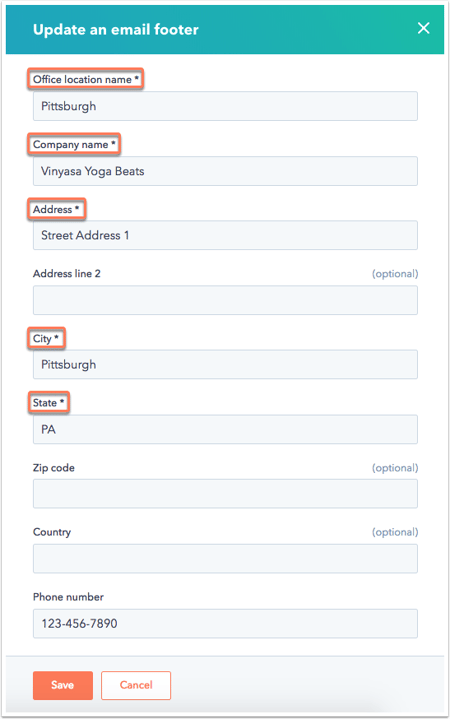
進一步了解所需的電子郵件頁腳資訊,以及如何在HubSpot中管理電子郵件頁腳。
個性化的
預設值
設定聯絡人和公司個性化令牌的全球預設值。 進一步瞭解如何為自訂令牌設定全局預設值。
- 勾選編輯預設值 以編輯 聯絡人屬性預設值 或 公司屬性預設值。
- 在顯示的對話方塊中,搜尋並選擇 屬性,然後輸入預設值。
- 按一下儲存以套用變更。
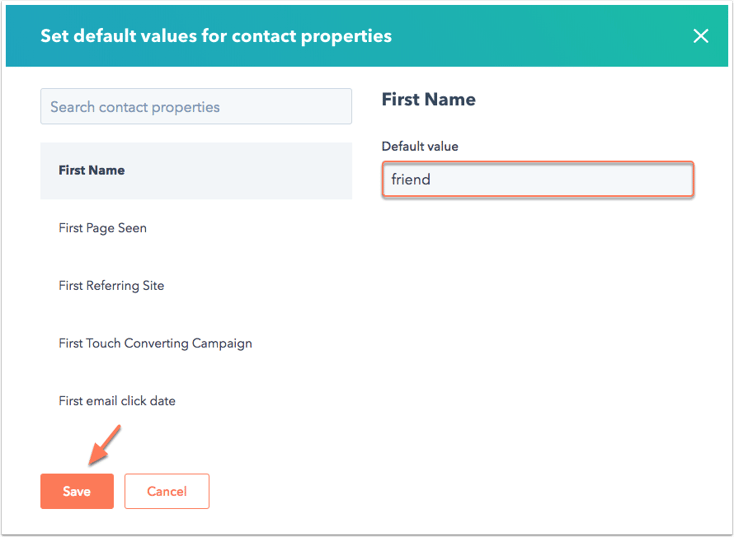
雙重選擇加入
管理彈出式表單的雙重選擇加入設定。 此額外確認步驟會透過表格驗證所有新聯絡人的電子郵件地址,並大大提高電子郵件可傳送性。 進一步了解雙重選擇加入的運作方式。
- 開啟「 雙重選擇」切換以向透過表單提交建立的新聯絡人發送確認電子郵件。
- 使用傳送者下拉菜單為雙重選擇加入電子郵件選擇發件人地址。
- 使用雙重選擇加入的語言來選擇預設語言。
- 輸入雙重選擇加入電郵的主題行。
你會看到收件人看到雙重選擇加入電郵的預覽。
訂閱類型
請注意:訂閱類型設定適用於Marketing Hub Starter帳戶。 進一步了解訂閱類型如何運作免費的HubSpot CRM帳戶。
電子郵件訂閱類型概述了訂閱者選擇加入時會收到的內容類型。 預設情況下,你的帳戶中會顯示市場推廣資訊電子郵件訂閱類型。
若要建立新的訂閱類型:
- 按一下建立訂閱類型。
- 輸入訂閱類型的名稱和內部描述 。
- 選擇活躍核取方塊。這能確保訂閱類型會顯示在您的電子郵件偏好頁面上。
- 輸入電子郵件訂閱類型的面向公開的預覽。 這些資訊會顯示在您的電子郵件偏好頁面上。
進一步了解如何建立和管理訂閱類型,以及這些類型如何影響聯絡人屬性等。
Email